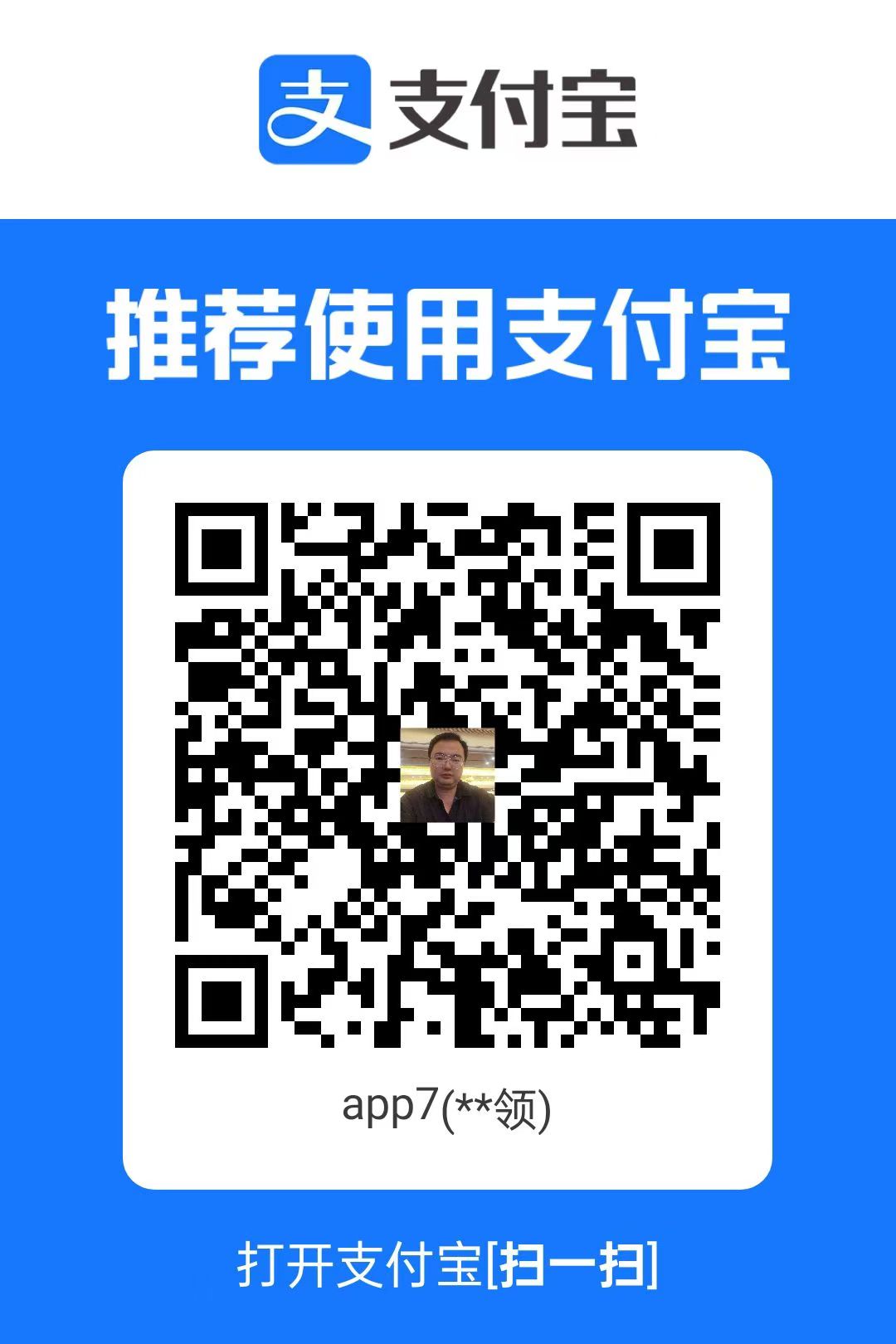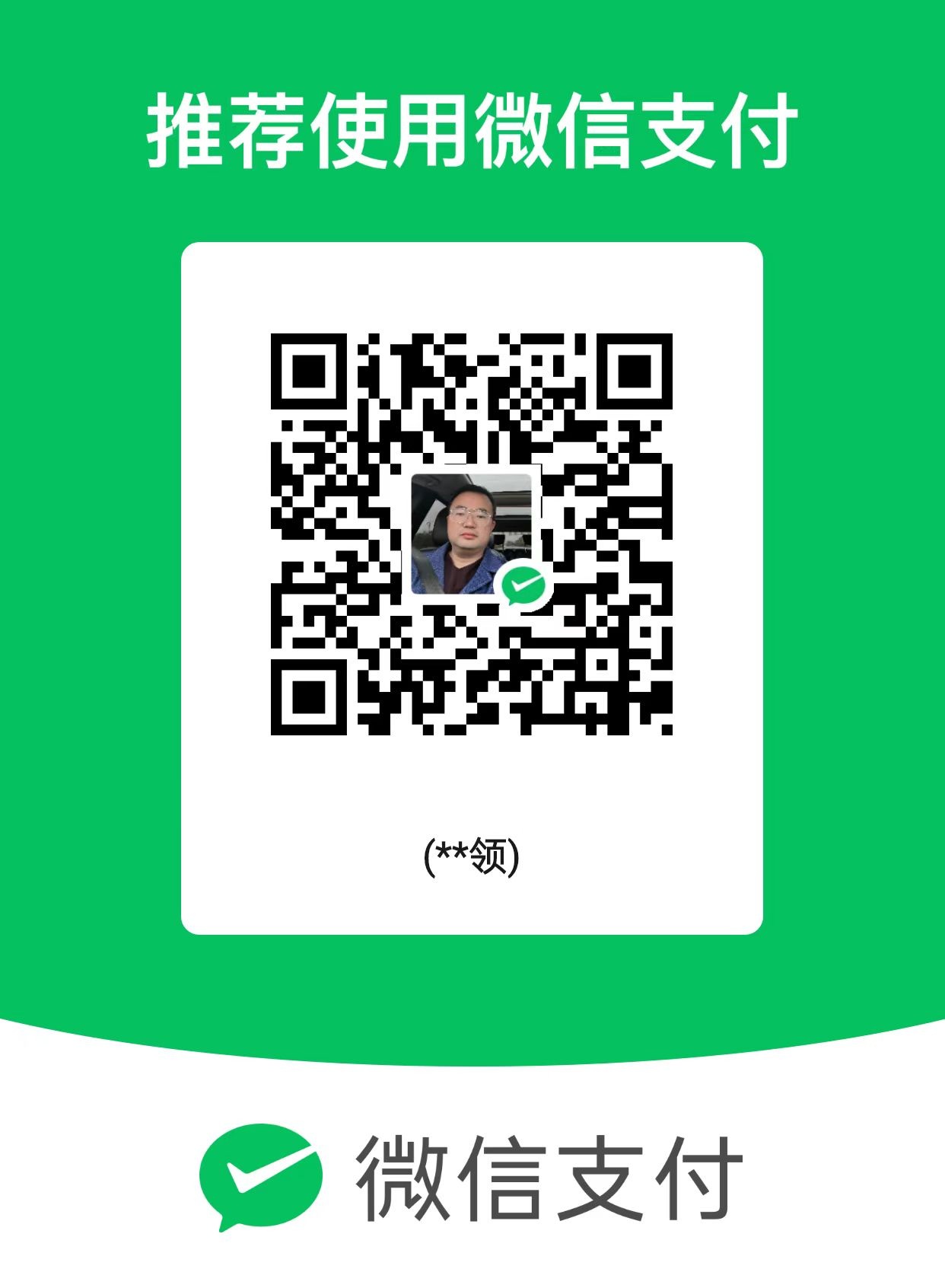请先看看程序原作者的声明:
Disclaimer:
By using this software you are changing the thermal management of your DELL notebook. This program is not supported by DELL, so any damage caused by this program is not covered by the warranty. YOU'RE USING THIS PROGRAM AT YOUR OWN RISK !大意是说:这款程序不是 DELL 官方程序,因为使用该程序而导致硬件损坏的话,很可能失去保修。程序有风险,谨慎使用,后果自负,云云。
全名:Dell Inspiron 8x00 fan control utility
简称:I8kfanGUI
版本:2.2.0
主页:http://www.diefer.de/i8kfan/index.html
从程序名称可以看出,这原本是作者专为 Dell Inspiron 8x00 系列笔记本电脑而编写的,不过实际上兼容很多款的 Dell 笔记本,作者已经在他的主页上列出了一长串支持或兼容的列表。实际上许多不在列表中的机型也是可以支持的,其中包括我用了一年多的 Inspiron 2200,不过需要打一个风扇转速检测的小补丁,这个后面会提到。至于其他机型,据我所知,630m 和 1300 应该可以支持。。。
主要功能:实时监控机器的温度(包括 CPU、GPU、DIMM、HD。。。)、CPU 频率和资源占用、风扇状态(包括是否转动,以及实时转速)等等,可以根据 CPU 温度自动开启、关闭风扇,也可以随时手动开启、关闭风扇。需要注意的是,I8kfanGUI 最多可以同时控制两个风扇,应付一般情况绰绰有余。但是某些怪兽级的游戏笔记本可能有三个风扇,这时 I8kfanGUI 就不适合了。
工作原理:(本人对硬件编程并不了解,所以只能猜测,如果下面的话有错还请不吝赐教:)笔记本电脑本身都有温度监控和风扇控制的功能,根据传感器返回的 CPU 温度来决定风扇是否开和关、以及转速的高和低等等。一般状况下由 BIOS 执行这一任务,而 I8kfanGUI 这个程序的优先级要比 BIOS 中的监控程序要高,所以把这个任务接管了。程序作者同时提供了源码,感兴趣的高手可以自己研究一下。
使用感受:通过一年多的使用,个人觉得这是一个功能强大,简单易用的好程序,而且很稳定。我的 2200 就一直用它来服务,当初标配 CM 350 的 CPU 时,选择了温度达到 65 度风扇开转、降到 45 度时停转的方案,风扇启动的频率比机器默认的控制方案要少一些。后来自己更换了一个 PM 的 CPU,就把风扇启动的温度改为 45 度,实际上因为 PM 自动降频,机器当然也就更安静和凉快了:D
注意事项:许多机型在安装完成后第一次运行时会有报错,如下图所示:
这是提示第二风扇状态读取错误,因为程序默认是支持第二风扇的,而多数机器又没有两个风扇,自然会报错。这个只需在设置中把有关第二风扇的选项全部关闭就可以了,后面会有详细说明。
以下是超详细图解:
1、主界面
选定红框中的 Enable temperature control,可以根据指定的 Profile(方案)来控制风扇的动作。再下面是机器内部各个部件的温度和风扇的实时状态,还有曲线图可以显示历史状态:
取消 Enable temperature control,选定左边的 Enable first fan control,再点击 Apply 按钮,即可立即启动风扇;移动下方的滑块可以控制风扇转速,有高低两档可选,在我的 2200 上,低速大约是每分钟三千转,选择高速的话在四千七百转左右。最多可以同时控制两个风扇(如果有的话):
2、选项设置
点击主界面右边的 Option 按钮,进入选项设置。
下图中选择了允许随系统自动启动:
CPU 温度控制方案设置
这里可以调整各个方案的临界温度和风扇动作、转速等等;需要注意一点,I8kfanGUI 可以控制两个风扇,但是除了少数大型游戏笔记本之外,多数 Dell 机器只有一个风扇,所以一般要把 Second fan speed 一栏全部设为 No change,否则有可能会出错。调整好各个方案的设置之后,点击 Save profiles 可以导出保存当前的方案,而 Load profiles 自然就是导入方案了:
显示选项
如红框所示,我选择在 Windows 系统托盘中以图标显示风扇转速、CPU 温度以及硬盘温度,当然也可以改为显示其他内容:
状态读取
根据前面说过的原因,一般情况下要忽略第二风扇的状态,如图中红框部分所示:
其他设置
一般保留默认设置即可,如果愿意也可以自己尝试:

系统信息
在主界面点击 Show sysinfo 按钮,即可显示部分系统信息,包括 Service tag,即服务编号(这下可以不用把机器翻得底朝天也可以知道服务编号啦:):
图标
程序运行之后在 Windows 系统托盘一般会显示图标,根据设置不同会显示不同内容。我设置的显示方案是:图标左上角数字显示 CPU 温度,左下角显示硬盘温度;而右上角的 00 表示第一风扇目前转速为 00,单位是 KRPM(千转每分钟),右下角两条横线 -- 表示不检测第二风扇状态(因为第二风扇根本不存在:)
鼠标指向图标时会有具体的信息显示(摄氏度的符号有乱码,不影响使用):

在图标上点击鼠标右键会弹出控制选单:
程序运行后,系统内存占用情况:
官方下载:
http://www.diefer.de/software/i8kfangui220.exe
或者镜像下载:
http://www.tu-bs.de/~y0011648/i8kfangui220.exe
下载补丁:
前面说过很多新机型需要打个补丁来修正风扇转速检测问题,如果不打补丁转速永远是荒谬的每分钟九万转。。。
实际上这个补丁就是一个注册表文件,下载之后先退出程序,然后双击该文件导入注册表信息,完毕后再运行程序,即可。
http://www.diefer.de/software/i8kfangui220a.reg
再次强调:I8kfanGUI 这个程序涉及到笔记本电脑的热量控制,设置不当的话有可能引起机器过热,进而引起硬件故障,所以使用的时候需要小心谨慎。。。